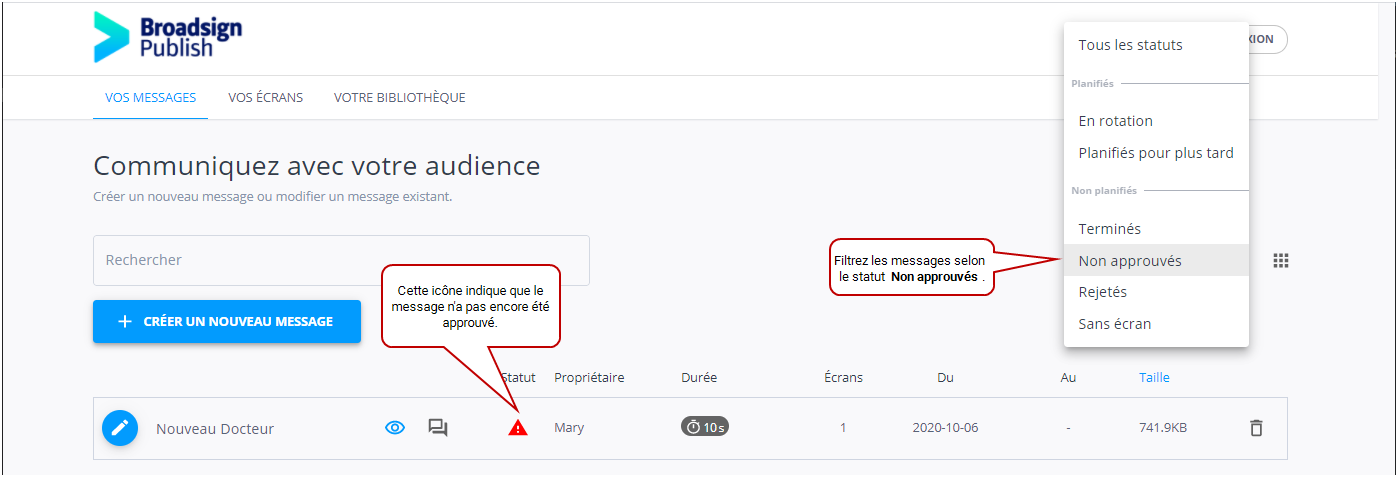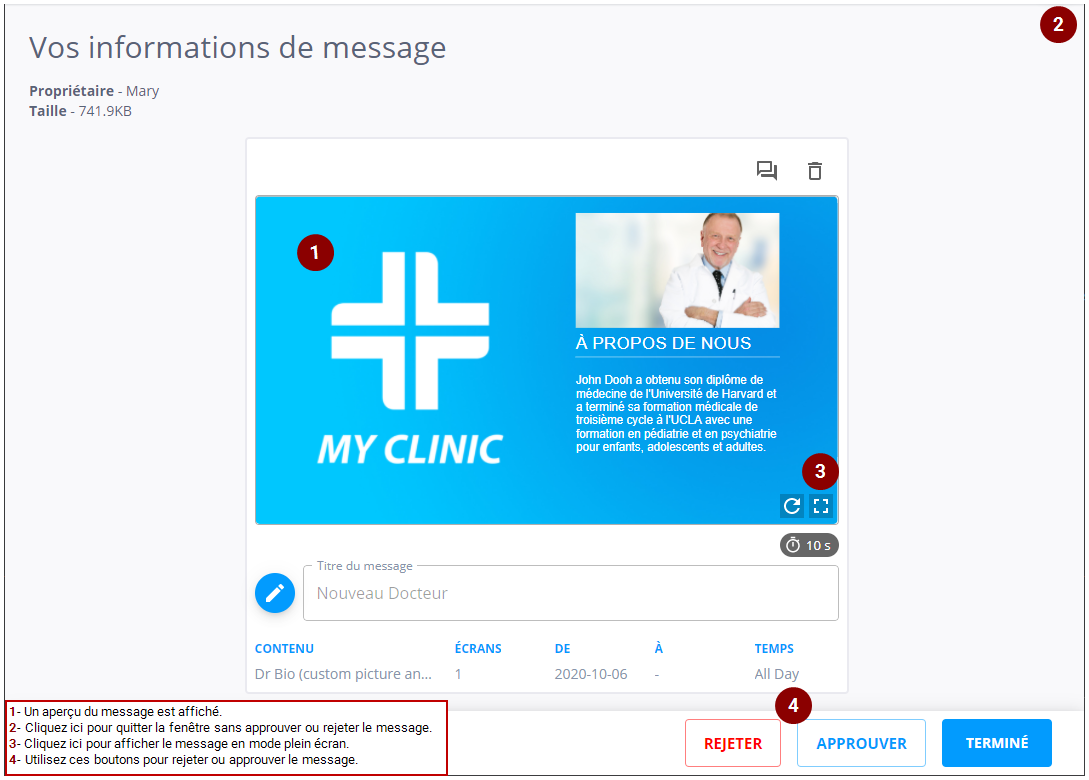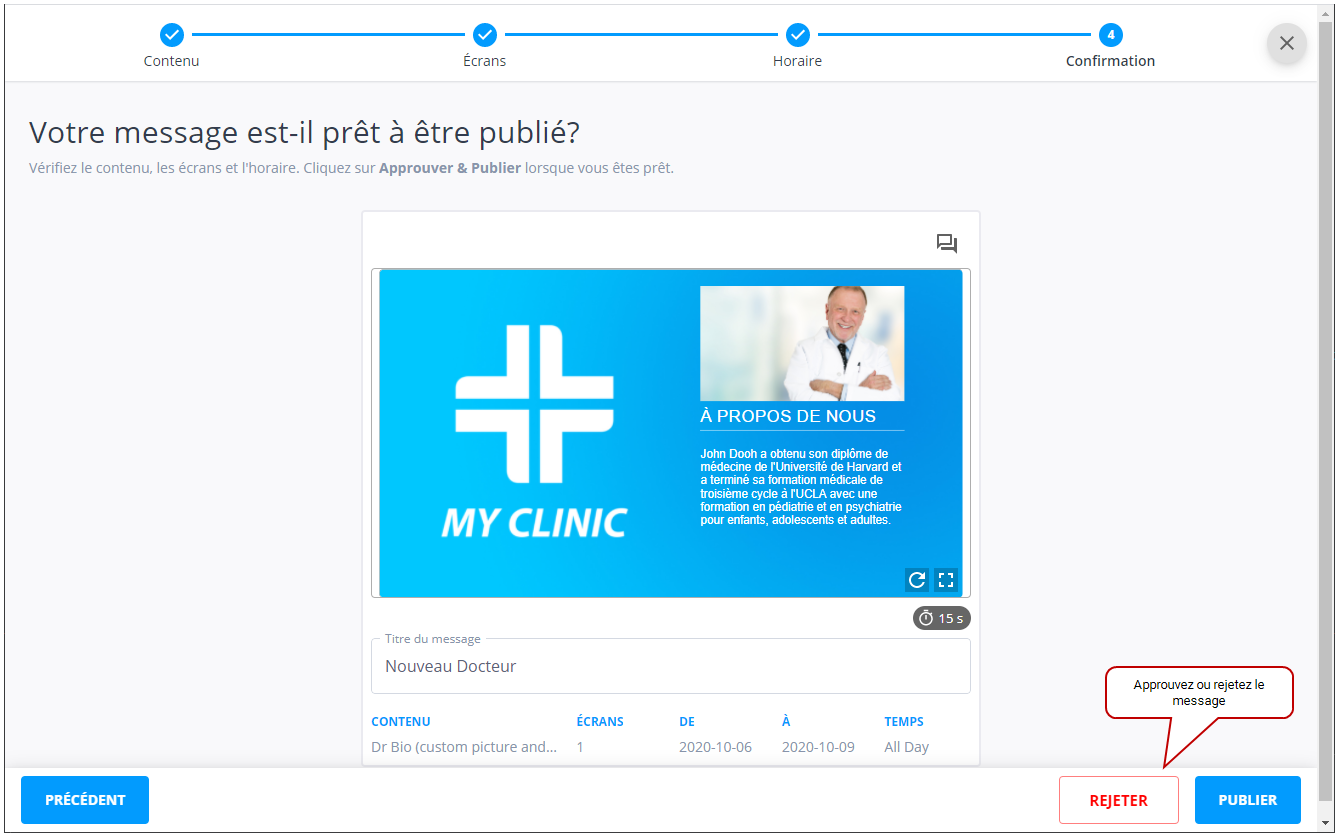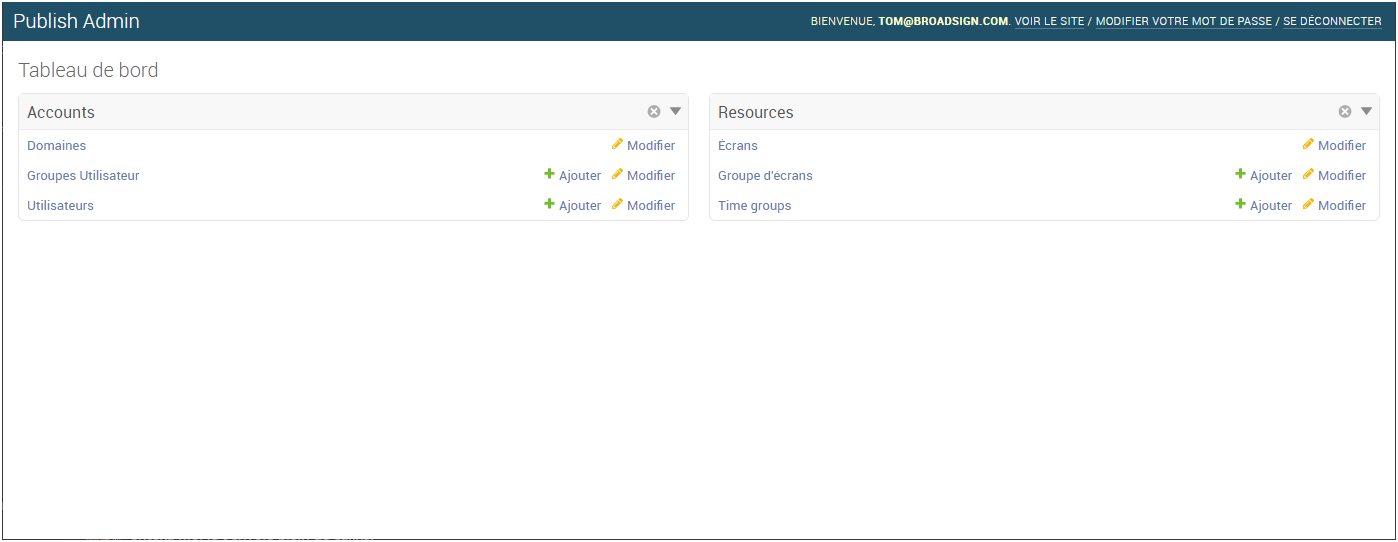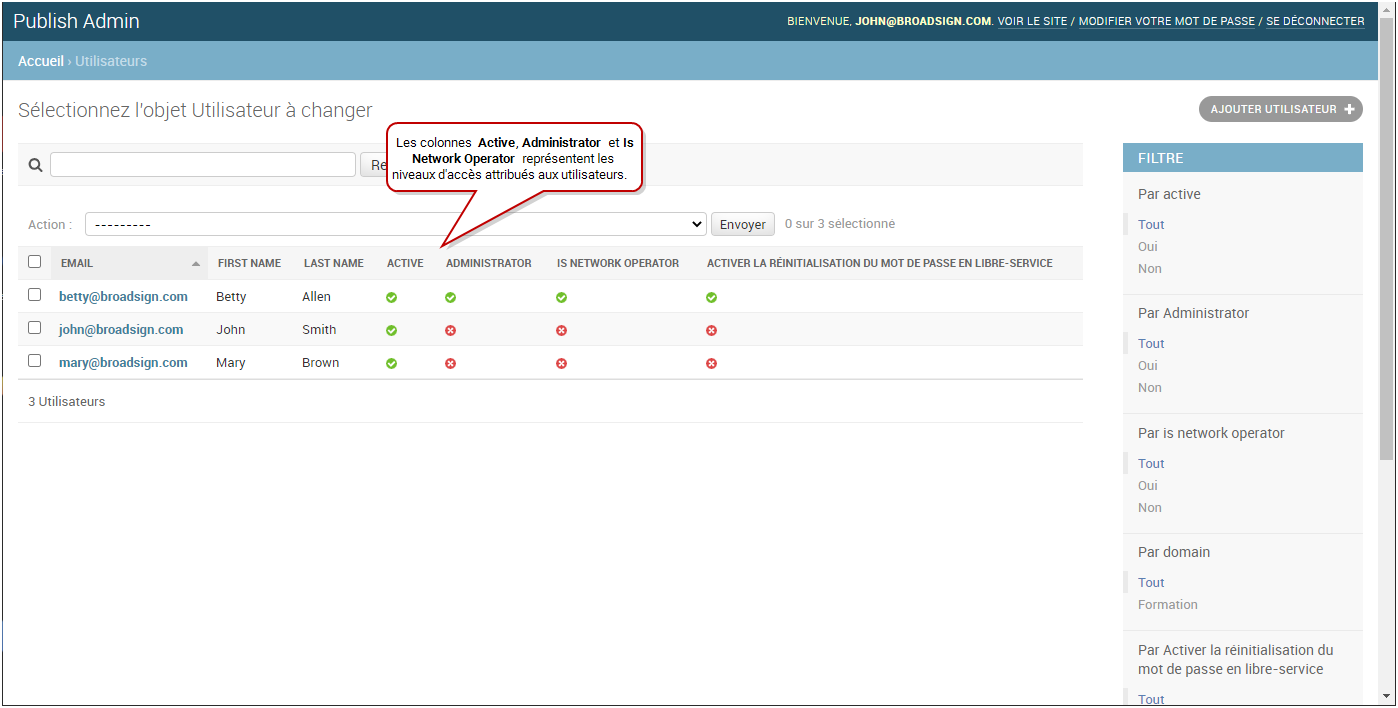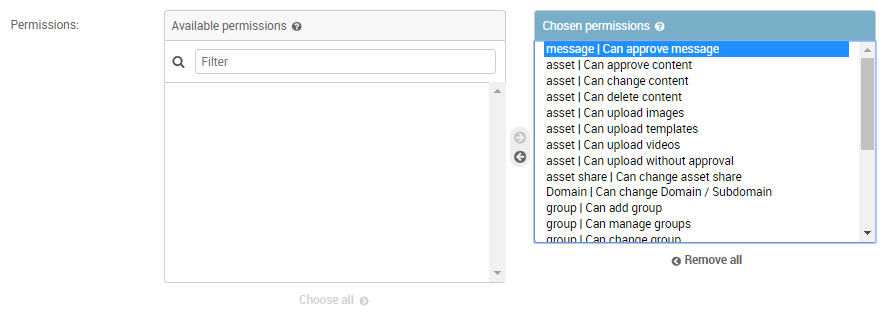Cette section décrit comment approuver un message dans Broadsign Publish.
Aucun message ne peut être publié sans être approuvé.
Broadsign Publish permet à certains utilisateurs spécifiques d'effectuer les tâches suivantes :
- Approuver ou rejeter un message (consultez Approuver ou rejeter un message).
- Approuver ou rejeter un message directement de votre mobile (consultez Approuver ou rejeter un message d'un mobile).
- Approuver ou rejeter un message dans l'assistant de création de message (consultez Approuver ou rejeter un message dans l'assistant de création de message).
- Approuver ou rejeter un message après avoir reçu un email demandant une approbation (consultez Approuver ou rejeter un message par email).
Note : Seuls les utilisateurs disposant de la permission Can approve message peuvent approuver un message. Si vous avez besoin de cette permission, contactez votre administrateur de domaine. Consultez Permissions des utilisateurs et des groupes pour plus d'information.
Une fois qu'un message a été créé, il doit être approuvé. Même une fois approuvé, un message peut être rejeté par la suite.
Note : Les Administrateurs et les Opérateurs réseau possèdent typiquement la permission Can publish without approval, ce qui signifie que tout message qu'ils créent est automatiquement approuvé.
Vous pouvez utiliser la version mobile de Broadsign Publish pour approuver un message directement depuis votre mobile. Le processus est le même que Approuver ou rejeter un message.
Les utilisateurs disposant de la permission Can approve message peuvent approuver et publier un message directement dans l'assistant de création de message (consultez Tutoriel sur la création de messages).
Note : Les Administrateurs et les Opérateurs réseau possèdent typiquement la permission Can publish without approval, ce qui signifie que tout message qu'ils créent est automatiquement approuvé.
Pour approuver ou rejeter un message dans l'assistant de création de message :
- Créez un message comme décrit dans Tutoriel sur la création de messages en suivant les étapes de création 1, 2 et 3.
- À l'étape Étape 4 – Vérifiez et confirmez le message, deux boutons différents sont disponibles. Approuvez ou rejetez le message. Si vous approuvez le message, il est automatiquement publié.
Il est possible de configurer un utilisateur pour recevoir des notifications par email l'informant qu'un nouveau message a été créé et qu'il est prêt à être approuvé. Cet email contient les informations suivantes :
- Qui a créé le message.
- Le nom du message créé.
- Un lien pour vous connecter à Broadsign Publish afin d'approuver ou de rejeter le message.
Configurer un utilisateur pour recevoir des notifications par email implique de définir cet utilisateur en tant que gestionnaire des autres utilisateurs.
Pour configurer un utilisateur pour recevoir des notifications par email :
- En utilisant les informations de connexion de l’administrateur, rendez-vous sur le Tableau de bord.
- Sous la page Accounts, cliquez sur Utilisateurs. La page Utilisateurs s’ouvre.
- Sur la page Utilisateurs, cliquez l'utilisateur auquel attribuer les droits de gestion.
- Sous Permissions, accédez à la section Permissions. Assurez-vous que l'utilisateur possède la permission Can approve message, sinon cet utilisateur recevra des emails sans être en mesure d'approuver.
- Rendez-vous à la section Groups / Users Management.
- Dans la partie Groupes Utilisateur, sélectionnez quels groupes l'utilisateur va gérer. Cela permettra à l'utilisateur d'approuver tout message que les utilisateurs faisant partie des groupes gérés vont créer.
- Dans la partie Utilisateurs, sélectionnez quels utilisateurs l'utilisateur va gérer. Cela permettra à l'utilisateur d'approuver tout message que les utilisateurs gérés vont créer.
- Cliquez sur l'un des boutons Enregistrer :
- Enregistrer et ajouter un nouveau : Enregistre les paramètres de l’utilisateur actuel et vous invite à en ajouter un autre.
- Enregistrer et continuer les modifications : Enregistre les paramètres de l’utilisateur actuel et vous permet de continuer à le modifier.
- Enregistrer : Enregistre vos modifications et vous renvoie à la page Utilisateurs.
La page Modifier l’utilisateur s’ouvre.